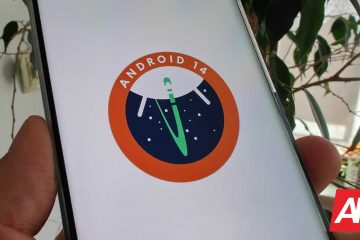Quando você abre um arquivo PDF no Word, ele normalmente abre para que você possa editar o documento imediatamente após abri-lo. No entanto, se você não quiser fazer isso, você pode sempre abrir arquivos PDF no Modo de Exibição Protegido no Word. Ele ajuda você a bloquear a execução de qualquer macro logo após abrir o arquivo no Word.
Como sempre abrir arquivos PDF no Modo de Exibição Protegido no Word
Para sempre abrir arquivos PDF no Modo de Exibição Protegido em Word, siga estas etapas:
Abra o Microsoft Word no seu computador.Clique em Opções.Mude para a guia Central de Confiabilidade .Clique no botão Configurações da Central de Confiabilidade .Vá para a guia Configurações do Bloco de Arquivos .Marque a caixa de seleção Abrir de Arquivos PDF.Clique no botão OK .
Para saber mais sobre essas etapas mencionadas acima, continue lendo.
Primeiro, abra o Microsoft Word no seu computador e clique em Opções para abrir o painel Opções do Word. Em seguida, vá para a guia Central de Confiabilidade e clique no botão Configurações da Central de Confiabilidade .
Em seguida, vá para as Configurações do Bloco de Arquivos e verifique se a configuração Abrir tipos de arquivo selecionados na exibição protegida está selecionada.
Se estiver, marque a caixa de seleção Abrir Arquivos PDF.
Clique no botão OK para salvar a alteração.
Como sempre abrir arquivos PDF na Exibição protegida em Word usando a Política de Grupo
Para sempre abrir arquivos PDF no Modo de Exibição Protegido do Word usando a Política de Grupo, siga estas etapas:
Pesquise por gpedit na caixa de pesquisa da barra de tarefas.Clique no resultado da pesquisa individual.Navegue para Configurações de bloco de arquivo em Configuração do usuário.Clique duas vezes na configuração Conversores do Office Open XML para Word .Escolha a opção Ativado .Selecione a opção Abrir no modo de exibição protegido .Clique no botão OK .
Para saber mais sobre essas etapas, continue lendo.
Primeiro, você precisa abrir o Grupo Local Editor de Políticas em seu computador. Para fazer isso, pesquise por gpedit ou gpedit.msc na caixa de pesquisa da barra de tarefas e clique no resultado da pesquisa individual.
Em seguida, navegue até o seguinte caminho:
Configuração do usuário > Modelos administrativos > Microsoft Word 2016 > Opções do Word > Segurança > Central de confiabilidade > Configurações de bloqueio de arquivo
Em seguida, clique duas vezes nos conversores do Office Open XML para Word > configuração e escolha a opção Ativado .
Depois disso, expanda o drop-down list e escolha a opção Abrir no modo de exibição protegido .
Por fim, clique no botão OK e reinicie o aplicativo Microsoft Word.
Observação: se você quiser definir a configuração original, abra a mesma configuração no Editor de política de grupo local e selecione a opção Não configurado .
Comosempre abra arquivos PDF no Modo de Exibição Protegido do Word usando o Registro
Para sempre abrir arquivos PDF no Modo de Exibição Protegido do Word usando o Registro, siga estas etapas:
Pressione Win+R > digite regedit > pressione Enter botão.Clique no botão Sim .Vá para escritório > 16.0 > palavra em HKCU.Clique com o botão direito do mouse em palavra > Novo > Chave e denomine segurança.Clique com o botão direito do mouse em segurança > Novo > Chave e nomeie bloco de arquivo.Clique com o botão direito do mouse em bloco de arquivo > Novo > Valor DWORD (32 bits). Defina o nome como ooxmlconverters.Clique duas vezes nele para definir os dados do valor como 4.Clique no botão OK .Reinicie seu computador.
Vamos conferir essas etapas em detalhes.
Para começar, pressione Win+R > digite regedit > pressione o botão Enter e clique no Sim no prompt do UAC para abrir o Editor do Registro. Em seguida, vá para este caminho:
HKEY_CURRENT_USER\Software\Policies\Microsoft\office\16.0\word
No entanto, se você não conseguir encontrá-lo no Editor do Registro, será necessário criá-lo manualmente. Para isso, clique com o botão direito do mouse em Microsoft > Novo > Chave e nomeie-o como escritório. Em seguida, repita as mesmas etapas para criar todas as outras chaves.
Depois de concluído, clique com o botão direito do mouse em palavra > Novo > Chave e defina o nome como segurança strong>.
Repita estas etapas para criar outra subchave sob segurança e nomeie-a como bloco de arquivos. Clique com o botão direito do mouse em bloco de arquivos > Novo > Valor DWORD (32 bits) e defina o nome como ooxmlconverters.
Clique duas vezes nele para definir os dados do valor como 4 e clique no botão OK .
Feche todas as janelas e reinicie o computador para obter a alteração.
No entanto, se desejar para reverter para a configuração original, você precisa excluir esse valor REG_DWORD. Para isso, clique com o botão direito do mouse em ooxmlconvertes, selecione a opção Excluir e clique no botão Sim.
Como faço para impedir que o PDF seja aberto na Visualização Protegida?
Para impedir que o PDF seja aberto no Modo de Exibição Protegido no Word, você pode seguir as etapas acima mencionadas. No painel Opções do Word, você precisa acessar Central de Confiabilidade > Configurações da Central de Confiabilidade > Configurações de Bloqueio de Arquivos. Em seguida, remova a marca da caixa de seleção Arquivos PDF na coluna Abrir. Antes disso, verifique se você selecionou a opção Abrir tipos de arquivo selecionados na exibição protegida .
Como forçar a abertura de um PDF em uma exibição específica?
Para forçar um PDF a abrir uma exibição específica no Word, você precisa usar o Editor de Diretiva de Grupo Local ou o Editor do Registro. No GPEDIT, abra a configuração Conversores do Office Open XML para Word e escolha a opção Ativado. Em seguida, selecione uma opção na lista suspensa de acordo com seus requisitos.
Isso é tudo! Espero que este guia tenha ajudado.
Leia: Impedir que Word, Excel, PowerPoint criem hiperlinks para capturas de tela automaticamente.